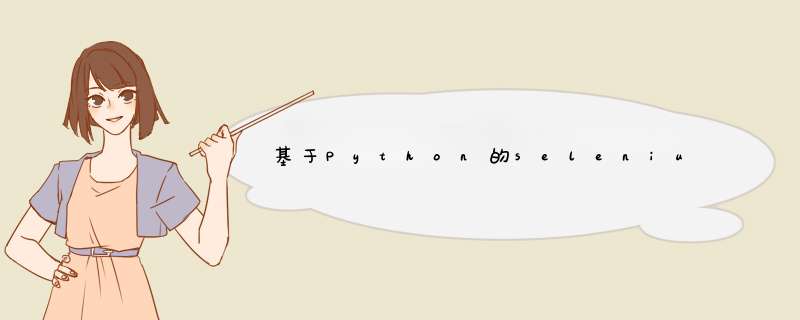
- 一、准备工作
- 1.安装selenium第三方库
- (1)selenium简介
- 2.安装浏览器驱动
- (1)Chrome浏览器驱动
- (2)Edge浏览器驱动
- 3.配置环境变量
- 二、简单实例
- 1.实例代码
Selenium是一个用于Web应用程序测试的工具。Selenium测试直接运行在浏览器中,就像真正的用户在 *** 作一样。支持的浏览器包括IE(7, 8, 9, 10, 11),Mozilla Firefox,Safari,Google Chrome,Opera,Edge等。
——摘自百度百科词条
\quad
截至目前,Selenium已经更新到4.1.4版本,由于Selenium4和Selenium3的编程方式存在较大差异,比如:Selenium3中方法find_element_by_id()在Selenium4中将不再被推荐使用,而是用find_element(By.ID,"id")来代替,其中id为需要查找的元素的id(通常是唯一的),所以在查看示例代码时,需要注意对应的selenium版本。
\quad
selenium的工作机理,简单而言,是selenium通过调用webdriver来执行对于浏览器的各种 *** 作,从而达到自动化的目的。
\quad
为了使selenium能够正常工作,我们需要下载对应的浏览器驱动,selenium支持许多种类的浏览器,下面将以Chrome浏览器和Edge浏览器为例,介绍浏览器驱动的安装流程。
- Chrome浏览器驱动下载链接 http://chromedriver.storage.googleapis.com/index.html
- 点击上述链接,将进入如下界面
\quad 我们能看到许多以Chrome浏览器版本号命名的文件夹。在下载之前,我们需要查看本机上Chrome浏览器的版本号,以确定最终需要下载的文件。比如,若浏览器的版本号为101.0.4951.54,然后查找以此为文件名的文件夹。有时并不能找到文件名完全对应的文件夹,此时只需保证前几位数字相同即可,还是以版本号101.0.4951.54为例,若找不到完全相符的文件夹,可以选择下载以下两个文件中的任意一个:
\quad 文件夹内部的内容如下:
\quad 此时便可以根据计算机 *** 作系统下载对应的驱动。
- Edge浏览器驱动下载链接https://developer.microsoft.com/en-us/microsoft-edge/tools/webdriver/
- 点击上述链接,将进入如下界面
\quad 可以选择Stable Channel下载与本机 *** 作系统对应的安装包
\quad 此步骤将结合“简单示例”部分进行讲解
二、简单实例 1.实例代码# 以Chrome浏览器为例
from selenium import webdriver #导入selenium库中的webdriver类
from selenium.webdriver.chrome.service import service #导入sevice类,用于指定浏览器驱动的路径
# wd = webdriver.Chrome(service="Service(r'path')")
wd.get("http://www.baidu.com")
\quad
将上述代码中的path替换为之前下载的Chrome浏览器驱动所在的绝对路径,取消该行注释并运行。可以发现,Chrome浏览器被打开,同时访问了百度。但是每次填写驱动的路径显得十分麻烦,出于简化代码的考虑,我们可以通过环境变量的配置来省去每次填写路径的繁琐,步骤如下:
- 打开控制面板,进入高级系统设置
- 选择环境变量
- 选择系统变量中的Path,在末尾处添加之前安装的Chrome浏览器驱动的绝对路径,并注意以分号与系统变量Path中之前已经存在的路径相分隔
\quad 环境变量配置完成后,我们再运行以下代码,可以发现即使不指定路径仍然可以达到打开Chrome浏览器并访问百度的效果。
# 以Chrome浏览器为例
from selenium import webdriver #导入selenium库中的webdriver类
from selenium.webdriver.chrome.service import service #导入sevice类,用于指定浏览器驱动的路径
wd = webdriver.Chrome()
wd.get("http://www.baidu.com")
\quad
至此,我们完成了selenium的简单入门工作。
\quad
鉴于笔者水平有限,发现错漏之处,还请批评指正。
欢迎分享,转载请注明来源:内存溢出

 微信扫一扫
微信扫一扫
 支付宝扫一扫
支付宝扫一扫
评论列表(0条)